So löschen Sie Artikel aus Ihrem Amazon-Browserverlauf

Amazon verwendet Ihren Einkaufs- und Browserverlauf, um Ihnen Empfehlungen zu geben und Ihnen Produkte zu zeigen, die Ihnen gefallen könnten. Leider bedeutet das auch, dass Ihre Empfehlungen durcheinander kommen, wenn Sie auf den Link für ein dummes Produkt auf Amazon klicken, von dem Sie dachten, dass es lustig ist. So entfernen Sie Elemente selektiv aus Ihrem Amazon-Browserverlauf.
Um Ihren Verlauf zu erfahren, rufen Sie diesen Link auf und melden Sie sich bei Ihrem Konto an (falls Sie dies nicht bereits getan haben). Hier sehen Sie eine Übersicht aller Elemente, die Sie kürzlich bei Amazon angesehen haben.
Klicken Sie zunächst auf den Dropdown-Pfeil neben "Verlauf verwalten", um einige hilfreiche Schaltflächen zu öffnen.
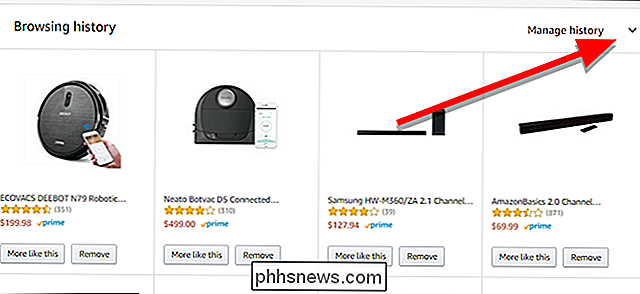
Nun Sie sehe zwei neue Knöpfe. Auf der linken Seite können Sie auf "Alle Elemente entfernen" klicken, um den gesamten Verlauf zu löschen. Dies kann nicht rückgängig gemacht werden, daher empfehlen wir nicht, es zu verwenden, es sei denn, Sie möchten zu Platz eins zurückkehren.
Auf der rechten Seite sehen Sie einen Schalter, der "Browserverlauf aktivieren / deaktivieren" anzeigt Wenn Sie aufhören möchten, Ihre Browsing- oder Suchgewohnheiten zu verfolgen, ohne Ihre Historie zu verlieren, deaktivieren Sie diese Option. Dies ist praktisch, wenn Sie beispielsweise nach Geschenken recherchieren möchten, ohne dass Ihre Empfehlungen Sie verraten. Hinweis: Dies hindert Sie nicht daran, Empfehlungen basierend auf Ihrem bestehenden Verlauf zu erhalten.
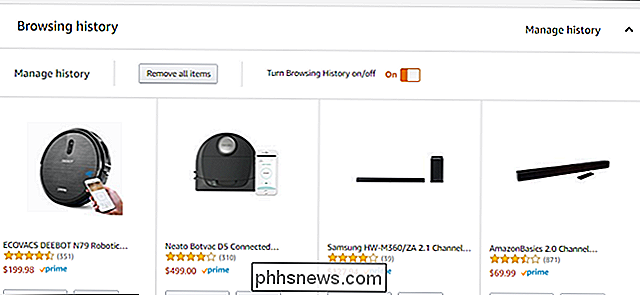
Das echte Fleisch ist unterhalb dieser Einstellungen ganz oben. Hier sehen Sie eine Karte für jeden Artikel, den Sie bei Amazon angesehen haben. Jede Karte hat eine Schaltfläche "Mehr wie diese" und "Entfernen". So stieß ich zum Beispiel kürzlich auf ein Spam-Kung-Fu-Musikalbum und möchte definitiv nicht mehr davon. Also kann ich auf Entfernen klicken, um es loszuwerden. Sie können auch auf "Mehr wie das" klicken, wenn Sie Amazon besser schulen möchten, um Ihnen bessere Empfehlungen zu geben.
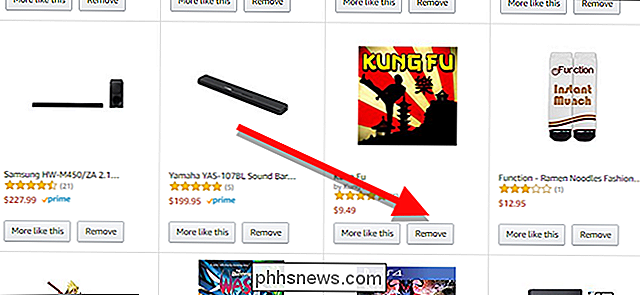
Dies ist eine praktische Möglichkeit, Ihren Verlauf zu reduzieren und sicherzustellen, dass Amazon Ihre Empfehlungen nicht aus dem Konzept wirft, nur weil Ich habe dich dazu gebracht, auf diesen DJ-Plattenspieler für Katzen zu klicken.

Das neue Boot-Menü von Ubuntu Grub2 bereinigen
Ubuntu hat die neue Version des Grub-Boot-Managers in Version 9.10 übernommen und die alte problematische menu.lst beseitigt. Heute schauen wir uns an, wie man die Bootmenü-Optionen in Grub2 ändert. Grub2 ist in vielerlei Hinsicht ein Schritt nach vorne, und die meisten der nervigen Menü .lst Probleme aus der Vergangenheit sind weg.

So stellen Sie Ihren Online-Status auf der PlayStation 4 ein
Manchmal möchten Sie, dass die Welt Ihnen beim Spielen zusieht. Manchmal willst du nur alleine spielen. Und zu dieser Zeit scheint es so, als würden Sie erst auf den Hauptbildschirm Ihres Lieblingsspiels kommen, Boom: Hier kommen die Einladungen, Nachrichten und all die anderen Dinge, mit denen Sie nicht umgehen wollen.



